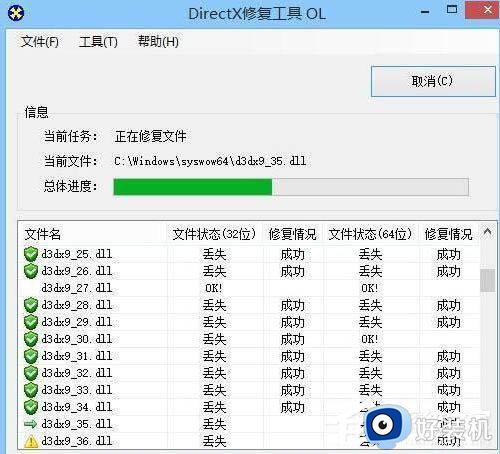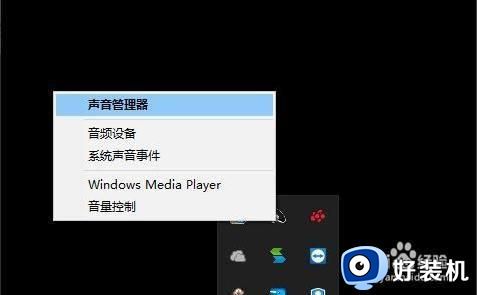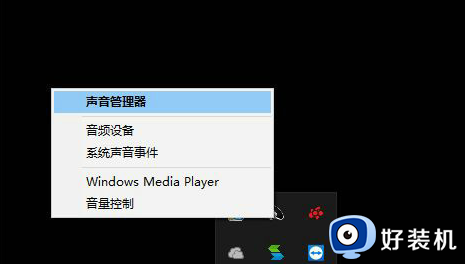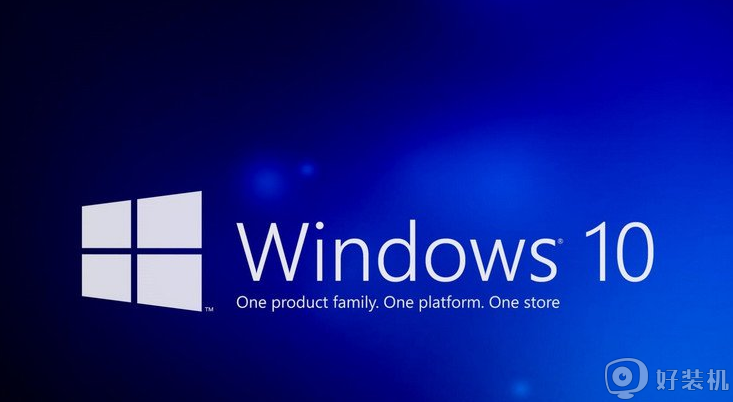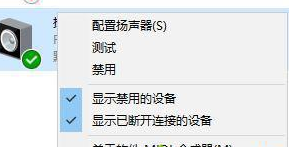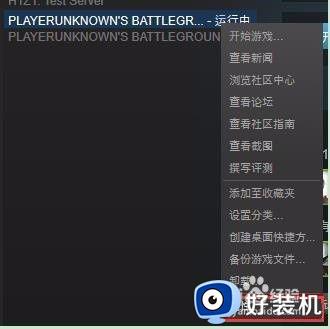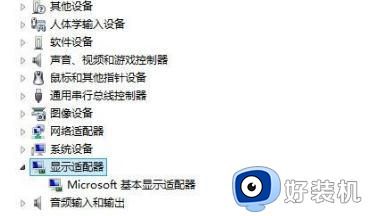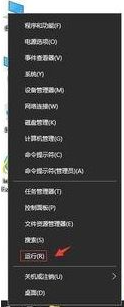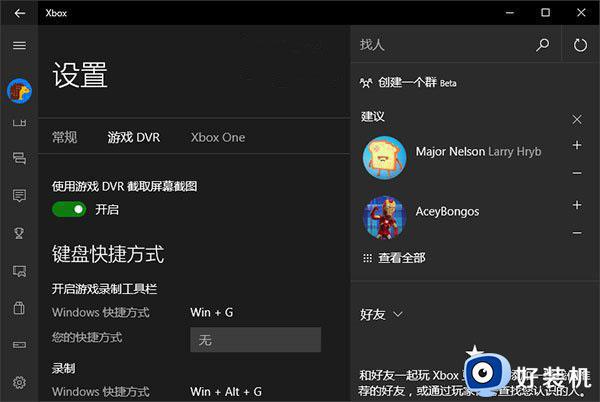win10电脑玩吃鸡绝地求生游戏网络延迟高的解决教程
时间:2021-02-19 10:46:02作者:huige
吃鸡绝地求生是很受用户们喜欢的一款战术竞技游戏,然而在玩的过程中,也是避免不了会遇到一些情况,比如有不少win10 ghost 纯净版系统用户在玩吃鸡绝地求生游戏的时候,出现了网络延迟高的情况,导致游戏卡顿很严重,遇到这样的问题要如何解决呢?针对这个问题,接下来给大家讲述一下win10电脑玩吃鸡绝地求生游戏网络延迟高的解决教程吧。
解决步骤如下:
1、点击系统任务右下角的网络图标,然后点击‘打开网络和共享中心’。
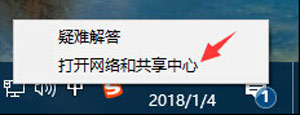
2、打开后,点击左边的‘更改适配器设置’。
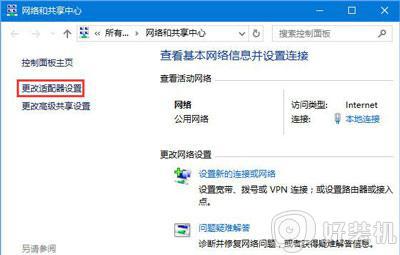
3、右键点击‘本地连接’,点击‘属性’。
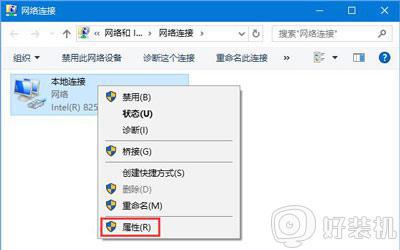
4、打开了属性窗口,点击选中IPV4协议,然后点击‘属性’按钮。
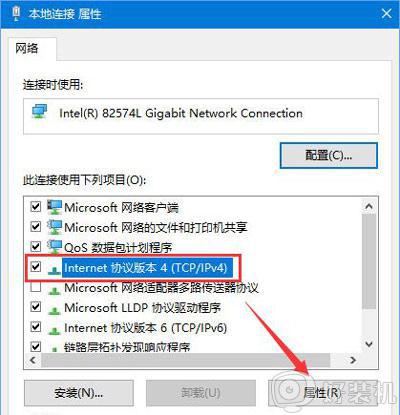
5、点击选中使用DNS服务器地址旁边的选项,就可以输入自己获取到的dns地址了。
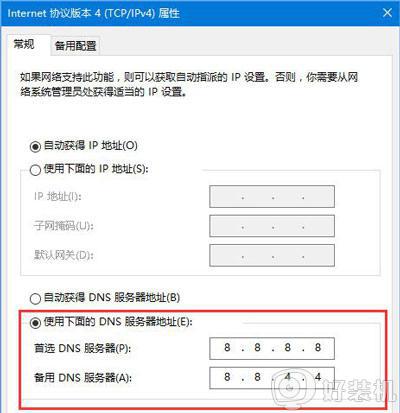
关于win10电脑玩吃鸡绝地求生游戏网络延迟高的解决教程就给大家讲解到这边了,有碰到一样情况的用户们可以学习以上步骤来进行解决吧。
相关教程:
win10玩游戏间歇性卡顿